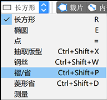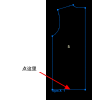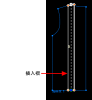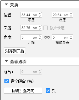您可以使用褶/省功能在服装上添加褶。
添加褶:
-
在主工具栏上单击插入。
-
在横向子菜单上,单击
 。
。 -
单击褶/省。
-
在 2D 窗口中,单击要添加褶的边缘。将显示默认的褶,垂直于您单击的边缘,延伸跨越裁片。
例如,下图展开后显示裁片和用户单击的位置。
并且此图像在展开后显示如何插入褶。
褶将显示以下标记:
-
 标记褶翻折的位置。
标记褶翻折的位置。 -
 标记边缘内部褶的深度。
标记边缘内部褶的深度。 -
 标记褶的宽度。
标记褶的宽度。
-
-
根据需要编辑褶:
如果要通过裁片边缘上的角点重新放置褶,则必须先关闭角点。
关闭角点:
-
在 2D 窗口中单击点。
-
转到相关视图。
-
在点特性部分中,清除角点。
-
确保已在横向子菜单上选择编辑点。
-
在 2D 窗口中:
-
拖动
 可移动褶。
可移动褶。 -
拖动
 可使褶变宽或变窄。
可使褶变宽或变窄。 -
拖动
 可移动褶,使其不会延伸整个裁片长度或宽度。
可移动褶,使其不会延伸整个裁片长度或宽度。
-
-
-
如果要更精确地配置褶:
-
保存文件:在主工具栏上单击
 。
。